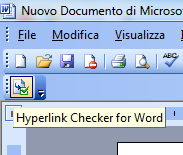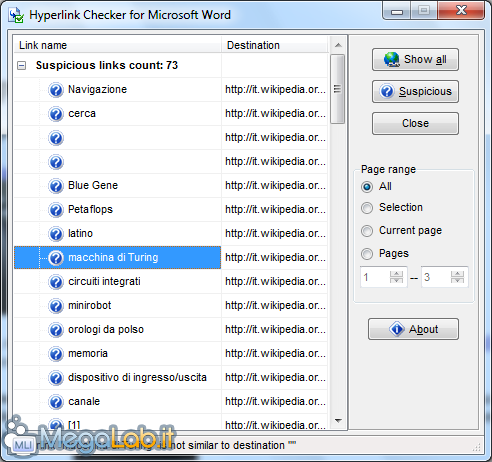Canali
Ultime news

Ultimi articoli
 Le ultime dal Forum |

Word: controllare la validità dei collegamenti ipertestuali10/02/2010 - A cura di

Correlati TagPassa qui con il mouse e visualizza le istruzioni per utilizzare i tag!
word (1)
, collegamenti (1)
.
Il pezzo che stai leggendo è stato pubblicato oltre un anno fa.
 La trattazione seguente è piuttosto datata. Sebbene questo non implichi automaticamente che quanto descritto abbia perso di validità, non è da escludere che la situazione si sia evoluta nel frattempo. Raccomandiamo quantomeno di proseguire la lettura contestualizzando il tutto nel periodo in cui è stato proposto. La trattazione seguente è piuttosto datata. Sebbene questo non implichi automaticamente che quanto descritto abbia perso di validità, non è da escludere che la situazione si sia evoluta nel frattempo. Raccomandiamo quantomeno di proseguire la lettura contestualizzando il tutto nel periodo in cui è stato proposto.
Così come abbiamo visto come controllare che i nostri segnalibri non puntassero a destinazioni non più disponibili, vediamo oggi come replicare la stessa (comodissima) cosa su Office Word. Document Hyperlink Checker for Word è un software gratuito atto proprio al nostro scopo. Una volta scaricato questo archivio, è necessario chiudere tutte le finestre di Office aperte prima di procedere all'installazione. Una volta completato il setup, possiamo aprire il documento di cui vogliamo verificare la validità dei collegamenti. In alto a sinistra troveremo una nuova icona propria del programma appena installato.
Cliccandovi sopra accederemo alla finestra relativa all'add-on appena installato. Il pulsante Show All permette di visualizzare tutti i collegamenti presenti nel documento aperto, mentre Suspicious visualizza solo i link non funzionanti e che devono essere verificati dall'utente.
Selezionando una voce dalla lista, nella barra grigia in basso sarà visualizzata la motivazione per cui il collegamento si ritiene non funzionante. Tramite le impostazioni presenti nel riquadro Page range è possibile restringere il controllo alla sola selezione, alla pagina corrente o a un numero arbitrario di pagine. Una volta presa visione degli elementi da correggere/rimuovere, è necessario chiudere la finestra del software e procedere alla correzione manuale. Segnala ad un amico |
- Unisciti a noi
- | Condizioni d'uso
- | Informativa privacy
- | La Redazione
- | Info
- | Pressroom
- | Contattaci
© Copyright 2025 BlazeMedia srl - P. IVA 14742231005
- Gen. pagina: 1.02 sec.
- | Utenti conn.: 127
- | Revisione 2.0.1
- | Numero query: 42
- | Tempo totale query: 0.34